Berawal munculnya komputer Laptop tanpa CD room maka penginstallan computer atau laptop menjadi sulit, karna harus punya CD/DVD external, oleh sebab itu dibuat suatu solusi agar bisa menginstall computer laptop tanpa CD/DVD room/external, cara install windows xp pakai flash disk yaitu :
- Sediakan PC/computer yang terinstall windows XP
- Sediakan Flash Disk min 1 GB
- Sediakan CD windows xp “bisa juga file image windows xp”
- File2 pendukung bisa anda download dengan mengklik file link dibawah ini..
PeToUSB (alternative download)
bootsect.zip (Alternative download)
Langkah-langkah Pembuatan:
1. colokin USB flashdisk ke port USB. Dan masukin CD instalasi windows xp ke optical drive….
2. Download aplikasi2 tambahan yang diperlukan (USB_PREP8, bootsec dan PEtoUSB
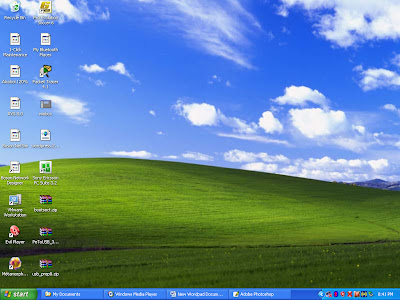
3. esktrak semua ke sembarang tempat, missal D:USB, setelah itu masuk ke folder dimana file-2 tersebut di-ekstrak, misal D:USB
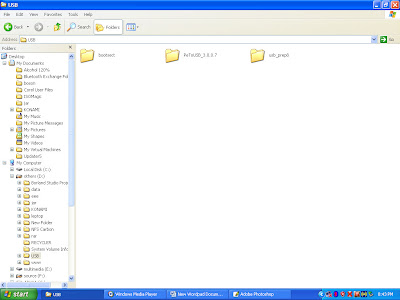
4. Copy file yang ada di folder PeToUSB_3.0.0.7 ke folder usb_prep8, seperti dibawah
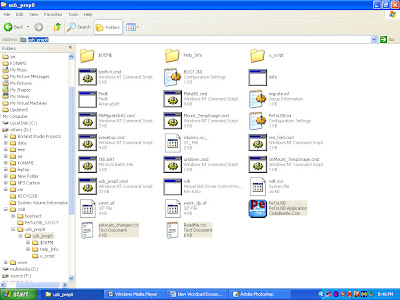
5. Jalankan file bernama ” usb_prep8.cmd ” maka di layar monitor akan tampak jendela seperti ini :
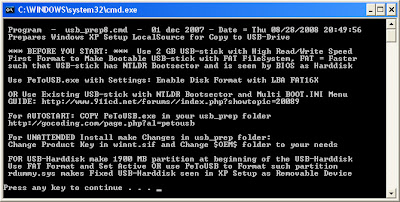
6. Tekan sembarang tombol untuk melanjutkan dan akan muncul jendela seperti berikut :
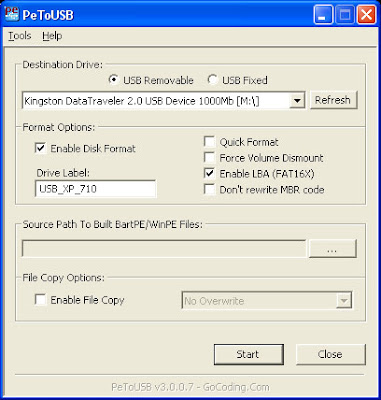
selanjutnya klik start untuk mem-format usb, lalu yes, dan yes..
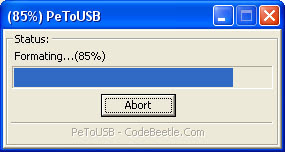
7. jika formatting sudah selesai ,install windows xp
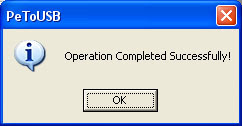
tutup jendela PEtoUSB tapi jangan menutup jendela Command Prompt yang tadi terbuka ketika Anda menjalankan usb_prep8.cmd maka di layar akan muncul:
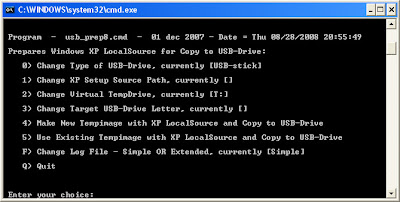
8. tekan 1 untuk memilih drive dimana file instalasi windows berada
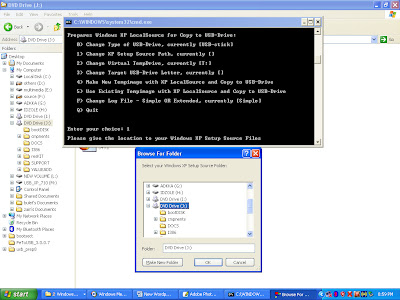
9. Pilih 3 untuk menentukan di mana Anda mencolok flash disk. Klo di drive M: maka tulis M
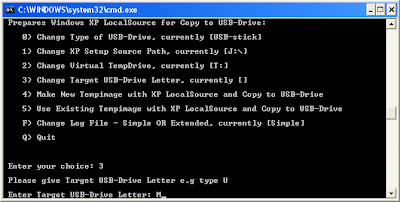
10. Selanjutnya pilih opsi 4 untuk memulai membuat file temporary, Tekan Y untuk memulai format flashdis
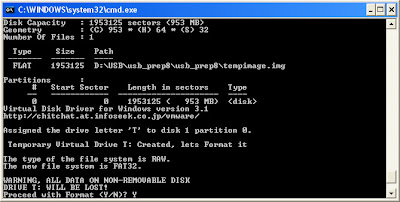
Pencet sembarang tombol dan proses dilanjutkan
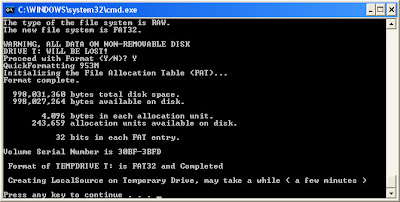
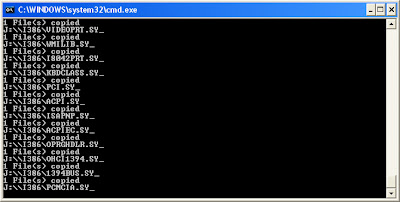
Hingga tampil :
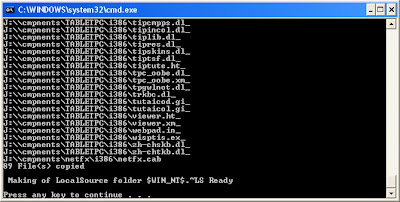
Tekan yes untuk mulai menyalin file temporary ke usb
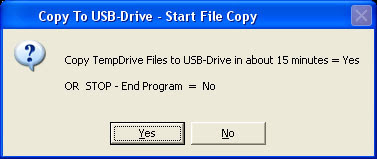
Yes,
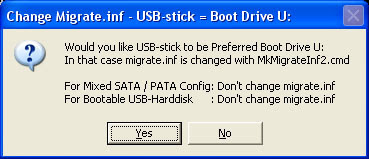
Yes
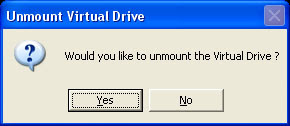
Tekan Yes.. dan selesai..
Untuk mulai install dari usb, restart komputer… lalu masuk BIOS untuk mengatur BOOT SEQUENCE atau urutan bootingnya, tempatkan USB-HDD di urutan paling pertama, lalu save dan exit. restart komputer lalu mulai install computer anda dengan install windows xp… Good Luck
Kutipan : http://jumailischaniago.wordpress.com/2011/02/16/cara-install-windows-xp-dengan-flashdisk/
keyword :
Cara meng – Install Windows XP melalui Flash Disk
Setting BIOS untuk booting melalui flashdisk
Next Cara Install Ulang Windows XP Via FlashDisk Lengkap
Membuat Bootable USB Flash Disk untuk Windows 7 dan xp
Cara install ulang windows 7 menggunakan flashdisk
Cara install ulang windows xp melalui flashdisk
Cara menguji booting flashdisk dengan VirtualBox
Cara Install Windows XP dengan Flashdisk (Dilengkapi
Membuat Bootable USB Drive Untuk Instal Semua Windows
Cara Install Windows XP dengan Flashdisk
sudah di boot windows xp
cara membuat bootable flashdisk windows xp
cara membuat bootable flashdisk windows xp dari file iso
cara membuat bootable flashdisk windows xp sp3
cara membuat bootable flashdisk windows xp sp2
cara membuat bootable flashdisk windows xp dengan ultraiso
cara membuat bootable flashdisk windows xp dengan poweriso
cara booting windows xp lewat flashdisk
membuat bootable flashdisk windows xp dengan cmd
Membuat USB Bootable Menggunakan Aplikasi Sardu
Cara Praktis Install Windows XP dari Flashdisk
cara terbaru membuat bootable atau instal windows 7 xp 8 dengan flashdisk usb
Cara Membuat Bootable Windows XP/Vista Dengan FlashD
Artikel - Cara Install/Membuat Hiren Boot CD (HBCD)
Cara Membuat Bootable Flashdisk Untuk Install Windows XP
Cara Instal Windows, XP, Win7 / Vista + Hiren Boot Via USB
Windows ga mau booting Missing hal.dll
Menjalankan Windows XP SP 2 dari Flashdisk
Cara Membuat Bootable Flashdisk Tanpa Software (Win7/8
Cara Install Windows 7 Dengan Flashdisk Tanpa Software
Cara Buat Installer Windows 8 1 di Flashdisk Tanpa Softw
Cara mudah Install Windows dari Flashdisk - 100% tanpa
INSTALL WINDOWS 7 KE FLASHDISK TANPA SOFTWARE

Tidak ada komentar:
Posting Komentar